En el mundo de los negocios, la eficiencia es clave, y la automatización es el motor que la impulsa. Si bien muchas empresas invierten fuertemente en soluciones de software complejas, una de las herramientas de automatización más potentes y accesibles probablemente ya está a su alcance, pero a menudo se pasa por alto: Google Apps Script.
Esta plataforma de scripting gratuita y basada en la nube, perfectamente integrada en Google Workspace, tiene un enorme potencial para optimizar sus flujos de trabajo, conectar sus aplicaciones favoritas de Google y crear soluciones personalizadas sin necesidad de una amplia experiencia en desarrollo.
En esta publicación, desvelaremos Google Apps Script, explorando exactamente qué es, su propósito principal y sus impresionantes beneficios, y cómo se compara con las populares alternativas sin código.
¿Qué es Google Apps Script?
Es una herramienta de Google que le permite escribir código para que sus aplicaciones de Google hagan más trabajo por usted automáticamente. Es como un lenguaje especial para indicar a Google Sheets, Docs y otras aplicaciones qué hacer.
Esta herramienta funciona en línea, en la nube, y su objetivo principal es ayudarle a automatizar tareas tediosas y hacer más sin esfuerzo adicional.
Google Apps Script existe desde hace tiempo, desde 2009, de hecho. Por lo tanto, es un servicio probado y verdadero que muchas personas han estado utilizando durante años para mejorar su trabajo.
Una de las mejores cosas es lo bien que funciona con las herramientas de Google que ya conoce. Se conecta directamente con aplicaciones como Google Sheets, Google Docs, Google Forms, Gmail, Calendar y más. Esta conexión le permite crear enlaces personalizados entre ellas. Por ejemplo, puede hacer que las nuevas respuestas de un formulario actualicen automáticamente una hoja de cálculo o envíen un correo electrónico personalizado. Incluso puede conectar aplicaciones de Google con otros servicios en línea que no son de Google utilizando algo llamado APIs.
Con Google Apps Script, no se limita solo a tareas sencillas. Puede crear cosas más avanzadas como páginas web que ejecutan su código (llamadas aplicaciones web), crear pequeños fragmentos de código que otros programas pueden usar (como APIs ejecutables para herramientas de terceros), o incluso crear complementos que otros pueden instalar en sus aplicaciones de Google Workspace.
Esto hace que Google Apps Script sea súper flexible y útil para crear soluciones personalizadas que resuelvan sus problemas únicos o automaticen pasos específicos en su flujo de trabajo empresarial.
También vale la pena mencionar AppSheet aquí. AppSheet es otra herramienta de Google, pero es una plataforma sin código para crear aplicaciones sin escribir mucho (o ningún) código. Cuando utiliza Google Apps Script y AppSheet juntos, puede crear aplicaciones personalizadas aún más potentes y completas para optimizar y automatizar realmente sus procesos de negocio.
Este poder y flexibilidad, disponible de forma gratuita dentro de Google Workspace, es la razón por la que Google Apps Script es una herramienta tan valiosa, incluso si no siempre recibe la atención que merece.
¿Qué aspecto tiene el código de Apps Script?
El siguiente ejemplo de código simple demuestra cómo escribir “¡Hola, Apps Script!” en la celda superior izquierda de una hoja de cálculo.
function sayHello() {
// Get the active spreadsheet that the script is attached to
var spreadsheet = SpreadsheetApp.getActiveSpreadsheet();
// Get the first sheet in the spreadsheet (Sheets are indexed starting from 0)
var sheet = spreadsheet.getSheets()[0];
// Get the cell range where we want to put the text (A1 in this case)
var cell = sheet.getRange('A1');
// Set the value of the cell to "Hello, Apps Script!"
cell.setValue('Hello, Apps Script!');
}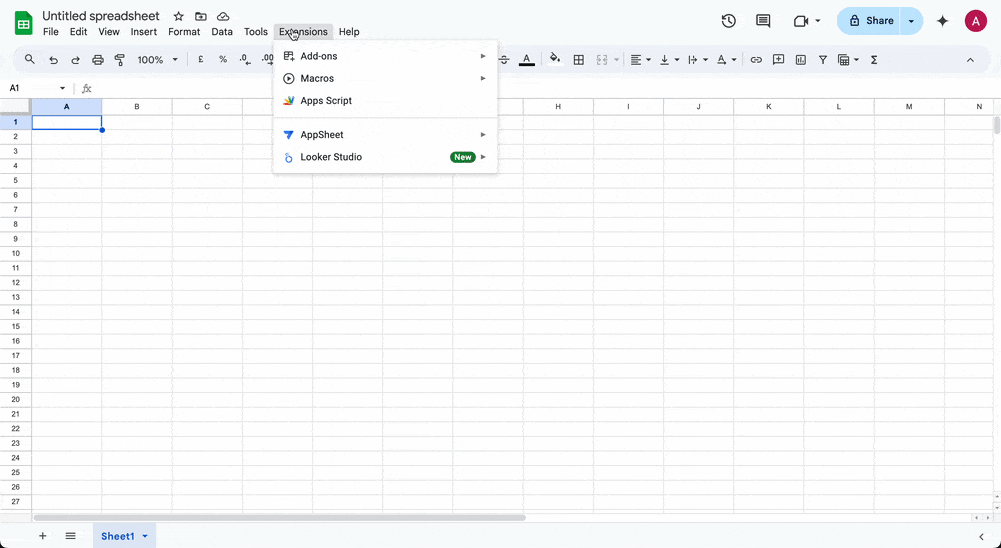
Beneficios de usar Google Apps Script
Veamos por qué es una herramienta tan valiosa para su trabajo o negocio.
Aquí hay algunas de las grandes ventajas de usar Google Apps Script:
- Ahorra tiempo y esfuerzo: Automatiza esas tareas repetitivas que realiza a menudo, como mover datos o enviar correos electrónicos similares. Esto le libera para centrarse en un trabajo más importante.
- Es gratuito: Si tiene una cuenta de Google, ya tiene acceso a Google Apps Script sin costo adicional.
- Fiable: Es un servicio de Google, por lo que generalmente es muy fiable y funciona de forma consistente, al igual que otras aplicaciones de Google.
- Integración perfecta con Google Workspace: Si su empresa utiliza Google Workspace, Apps Script se adapta perfectamente a su configuración existente (Sheets, Docs, Gmail, etc.). No necesita plataformas externas para conectar sus aplicaciones de Google. También funciona bien con las formas de Google de gestionar el acceso.
- Se conecta más allá de Google Workspace: ¡Apps Script no es solo para aplicaciones de Google! Puede usarlo para conectar su entorno de Google Workspace con muchos otros servicios populares de terceros utilizando sus APIs. Esto le permite extraer datos a Sheets desde una herramienta de gestión de proyectos como ClickUp o Asana, añadir nuevos contactos de un formulario de Google a Mailchimp o sistemas CRM como HubSpot, enviar notificaciones a Slack o Twilio, o trabajar con datos de plataformas como Stripe o Shopify. Efectivamente, integra herramientas externas en su flujo de trabajo familiar de Google.
- Desarrollo económico: Utiliza JavaScript, un lenguaje común. Esto significa que encontrar a alguien que ayude a construir scripts suele ser más fácil y menos costoso que contratar para otros sistemas complejos.
- Mejora la precisión: Los scripts siguen las instrucciones exactamente, reduciendo los errores humanos que pueden ocurrir durante el trabajo manual y repetitivo.
- Aumenta la productividad: Al automatizar tareas pequeñas, usted y su equipo pueden dedicar más tiempo a un trabajo significativo, haciendo que todos sean más productivos.
- Automatización rentable: Obtiene potentes funciones de automatización sin el alto costo de muchas herramientas de automatización especializadas o la contratación de equipos de desarrollo completos.
Programe sus scripts para activar automatizaciones
Una de las características más potentes de Google Apps Script es la capacidad de ejecutar sus scripts automáticamente sin que usted tenga que hacer clic en un botón. Estas automatizaciones se configuran utilizando “activadores” (triggers). Piense en los activadores como los eventos o programaciones que le dicen a su script cuándo debe activarse y realizar una tarea. Esto le permite crear flujos de trabajo que se ejecutan completamente por sí solos, ahorrándole esfuerzo manual.
Los activadores de Google Apps Script se pueden considerar de dos maneras principales:
- Activadores relacionados con documentos o contenido (Activadores simples): Son activadores sencillos y predefinidos vinculados directamente a interacciones básicas con archivos de Google Workspace como Docs, Sheets y Forms. Se ejecutan automáticamente cuando alguien abre o edita el archivo, o incluso cambia su selección en una hoja. Son ideales para tareas simples directamente relacionadas con el contenido o las acciones básicas de un usuario dentro de un documento.
- Abrir un archivo: Se ejecuta cuando se abre un documento, hoja o formulario para editar.
- Editar contenido: Se ejecuta cuando se cambia el valor de una celda en una hoja de cálculo.
- Cambiar selección: Se ejecuta cuando la celda(s) seleccionada(s) cambia(n) en una hoja de cálculo.
- Instalar un complemento: Se ejecuta cuando alguien instala su script como un complemento.
- Activadores relacionados con procesos (Activadores instalables): Son activadores más potentes y flexibles que usted mismo configura. No se limitan a interacciones simples con documentos y pueden iniciar scripts basados en una gama más amplia de eventos o en una programación. También pueden realizar tareas que requieren su autorización, como enviar correos electrónicos o interactuar con servicios externos.
- Basado en una programación:
- Ejecución en una hora y fecha específicas.
- Ejecución repetida a intervalos establecidos (como cada hora, día o incluso cada pocos minutos).
- Basado en eventos:
- Abrir un archivo (una versión más potente que el activador simple).
- Editar contenido (una versión más potente que el activador simple).
- Cambios en la estructura del documento (como añadir o eliminar filas/columnas en una hoja).
- Enviar un formulario.
- Actualizaciones de sus eventos de Google Calendar (creados, actualizados o eliminados).
- Basado en una programación:
- Activado por servicios externos (Webhooks): Su script puede configurarse con una dirección web única que los servicios externos pueden llamar para activar la ejecución del script. Esto es como establecer una línea directa para que otras herramientas en línea le digan a su script que se ejecute, lo que permite integraciones y flujos de trabajo automatizados entre diferentes servicios.
Al utilizar los Activadores relacionados con procesos, puede automatizar flujos de trabajo más complejos, conectar diferentes aplicaciones de Google Workspace e incluso integrarse con servicios externos a Google, todo ejecutándose automáticamente según sus activadores definidos o llamadas externas.
Google Apps Script vs. Plataformas populares de automatización sin código: Una perspectiva diferente
Al explorar opciones de automatización, es probable que se haya encontrado con servicios etiquetados como “sin código” (no-code). Plataformas como Zapier, Make (anteriormente Integromat), N8N o Microsoft Power Automate son ejemplos populares, que prometen permitir a cualquiera construir flujos de trabajo de automatización complejos utilizando interfaces visuales, elementos de arrastrar y soltar, y conectores preconstruidos sin escribir ningún código. Si bien estas herramientas son potentes y tienen su lugar, la etiqueta “sin código” a menudo puede ser engañosa y crear una falsa impresión de accesibilidad universal.
Aquí está la realidad: estas plataformas “sin código” son, en su esencia, interfaces de programación visuales. Abstraen el código, pero todavía requieren que los usuarios comprendan conceptos fundamentales de programación y datos para ser utilizadas de manera efectiva. Si no sabe qué es una API y cómo se comunican los servicios a través de solicitudes (como GET o POST), qué es un payload, cómo usar la lógica booleana (condiciones verdadero/falso), o cómo funcionan los tipos de datos, tendrá dificultades para configurar flujos complejos, depurar problemas o entender por qué una integración no se comporta como se espera.
Configurar incluso conexiones aparentemente simples a menudo implica mapear campos de datos, comprender formatos de datos (como JSON) y configurar activadores y acciones basados en las capacidades subyacentes de la API, todos conceptos arraigados en la programación.
Aquí es donde entra el aspecto “engañoso”. La interfaz visual sugiere simplicidad, pero el obstáculo conceptual sigue siendo significativo para alguien sin ningún tipo de formación técnica. Da la falsa impresión de que cualquiera puede convertirse instantáneamente en un experto en automatización con solo registrarse.
Google Apps Script, por otro lado, se presenta claramente como una solución de scripting o “low-code” (código bajo). Si bien requiere escribir código (JavaScript), esta transparencia establece expectativas realistas desde el principio. Sabe que está aprendiendo un lenguaje de programación, lo que proporciona una base sólida para comprender cómo funcionan realmente la automatización y las integraciones.
Además, en la era de la IA avanzada, aprender y usar Google Apps Script se ha vuelto significativamente más accesible que navegar por las complejidades a menudo ocultas bajo la capa visual de las herramientas sin código. Si bien la IA puede ayudar a configurar algunos aspectos de las plataformas sin código, herramientas como Gemini sobresalen en proporcionar ejemplos de scripts detallados y de alta calidad, explicando el código línea por línea, y ayudando a los usuarios a comprender la lógica subyacente en JavaScript. Este nivel de asistencia detallada y consciente del contexto para escribir y depurar código no suele estar disponible o no es tan efectivo al intentar comprender las intrincadas configuraciones y estructuras de datos ocultas dentro de flujos de trabajo complejos sin código.
Creemos que, con la ayuda de una IA potente, comenzar con Google Apps Script y aprender conceptos fundamentales de codificación puede ser en realidad un camino más recomendado y, en última instancia, más fácil para construir automatizaciones robustas y personalizadas que lidiar con los requisitos técnicos disfrazados por una interfaz “sin código”.
Más allá de la curva de aprendizaje y la asistencia de la IA, Google Apps Script ofrece varias ventajas distintas sobre muchos sistemas populares sin código:
- Integración más profunda con Google Workspace: Apps Script está integrado directamente en Google Workspace, lo que permite una interacción sin igual con Google Sheets, Docs, Gmail, Calendar y otros servicios a un nivel granular.
- Gratuidad: Si tiene una cuenta de Google gratuita, Google Apps Script es completamente gratuito, a diferencia de muchas plataformas sin código que requieren suscripciones de pago para un uso significativo o funciones avanzadas.
- Flexibilidad y personalización: Mientras que las herramientas sin código dependen de conectores preconstruidos y limitaciones de acción, Apps Script le permite escribir lógica personalizada para casi cualquier escenario e interactuar con APIs exactamente como sea necesario, ofreciendo una flexibilidad mucho mayor.
- Potentes activadores dentro del documento: Como se mencionó anteriormente, Apps Script proporciona opciones de activadores únicas vinculadas directamente a las interacciones del usuario dentro de los documentos de Google (como ediciones o selecciones), que a menudo no están disponibles o están menos integradas en plataformas externas sin código.
En resumen, si bien las plataformas sin código cumplen un propósito valioso para usuarios con cierta intuición técnica o necesidades específicas y sencillas, pueden ser un punto de partida frustrante para principiantes absolutos debido a los conceptos técnicos ocultos. Google Apps Script es una herramienta potente que no debe descartarse en favor de soluciones que solo parecen más simples en la superficie.
Primeros pasos con Google Apps Script
¿Listo para sumergirse en el mundo de Google Apps Script? Es fácil empezar a experimentar, y Google ofrece dos formas principales de crear y ejecutar sus scripts: Scripts vinculados y Scripts independientes.
Scripts vinculados
Los scripts vinculados están directamente asociados a un archivo específico de Google: una hoja de cálculo, un documento, un formulario o una presentación. Son perfectos para automatizar tareas que son relevantes solo para ese archivo en particular, como añadir menús personalizados, responder a ediciones en una hoja de cálculo o procesar envíos de formularios. La característica clave de los scripts vinculados es su capacidad para usar activadores simples, como onOpen, onEdit, onInstall y onFormSubmit. Estas funciones se ejecutan automáticamente cuando ocurre un evento específico en el archivo vinculado, sin que usted necesite activar el script manualmente.
Puede acceder fácilmente al editor de scripts para un script vinculado directamente desde el archivo con el que desea trabajar. Por ejemplo, en Google Sheets, simplemente vaya al menú y haga clic en Extensiones > Apps Script. Esto abrirá una nueva pestaña del navegador con el editor de scripts, ya vinculado a su hoja de cálculo.
/**
* This Google Apps Script is designed to be bounded to a Google Sheet.
* It monitors changes in Column B. When a cell in Column B is set to "Confirmed",
* cell in Column A, and then sends this document as a PDF attachment to a specified email address.
* The email subject will also be the title from Column A.
*/
// --- Configuration Variables ---
/**
* The email address to which the generated Google Document will be sent.
*/
const TARGET_EMAIL = 'your-target-email@gmail.com'; // <<< IMPORTANT: Update this email address!
/**
* The folder ID where the new Google Documents will be created.
*/
const TARGET_FOLDER_ID = 'YOUR-TARGET-FOLDER-ID'; // Optional: Set a specific Google Drive Folder ID. Leave empty for root.
/**
* The value in the status column that triggers document creation and email sending.
* @type {string}
*/
const CONFIRM_STATUS_VALUE = 'Confirmed';
// --- Main Function Triggered on Sheet Edit ---
/**
* This function is automatically triggered when a user edits a cell in the bounded spreadsheet.
* It checks if the edited cell is in Column B and if its value is 'Confirmed'.
* If conditions are met, it creates a Google Doc and sends it as an email attachment.
*
* @param {GoogleAppsScript.Events.SheetsOnEdit} e The event object containing information about the edit.
*/
function onEditTrigger(e) {
try {
const range = e.range;
const sheet = range.getSheet();
const editedColumn = range.getColumn();
const editedRow = range.getRow();
const newValue = e.value; // The new value of the edited cell
// Column A (index 1) for title
const TITLE_COLUMN_INDEX = 1;
// Column B (index 2) for status dropdown
const STATUS_COLUMN_INDEX = 2;
// Check if the edited column is the status column (Column B) and the new value is 'Confirmed'
if (editedColumn === STATUS_COLUMN_INDEX && newValue === CONFIRM_STATUS_VALUE) {
// Get the title from the corresponding row in the title column (Column A)
const documentTitleRange = sheet.getRange(editedRow, TITLE_COLUMN_INDEX);
const documentTitle = documentTitleRange.getValue();
// Create the Google Document
const doc = createGoogleDocument(documentTitle);
const docId = doc.getId();
// Get the Google Doc file directly for attachment
const googleDocFile = DriveApp.getFileById(docId);
// Send the email with the Google Doc file as an attachment
sendDocumentEmail(documentTitle, googleDocFile);
// Optional: Add a note to the sheet indicating the document was processed
const statusNoteCell = sheet.getRange(editedRow, editedColumn + 1);
statusNoteCell.setValue('Document sent!');
}
} catch (error) {
Logger.log(`An error occurred in onEdit: ${error.message}. Stack: ${error.stack}`);
}
}
// --- Helper Functions ---
/**
* Creates a new Google Document with the specified title and optional content.
*
* @param {string} title The title for the new Google Document.
* @returns {GoogleAppsScript.Drive.File} The newly created Google Document file.
*/
function createGoogleDocument(title) {
// Create a new document with the given title
const newDoc = DocumentApp.create(title);
const body = newDoc.getBody();
// Add some default content to the document (optional)
body.appendParagraph(`This document was automatically generated from your Google Sheet.`);
body.appendParagraph(`Title: ${title}`);
// Save and close the document to ensure content is written
newDoc.saveAndClose();
// Get the file object from DriveApp
const file = DriveApp.getFileById(newDoc.getId());
// Move the file to the target folder if TARGET_FOLDER_ID is specified
if (TARGET_FOLDER_ID) {
try {
const folder = DriveApp.getFolderById(TARGET_FOLDER_ID);
file.moveTo(folder);
console.log(`Moved document "${title}" to folder ID: ${TARGET_FOLDER_ID}`);
} catch (folderError) {
console.warn(`Could not move document to folder ID ${TARGET_FOLDER_ID}: ${folderError.message}. Document remains in root.`);
}
}
return file;
}
/**
* Sends an email with the specified subject and attaches the provided PDF blob.
*
* @param {string} subject The subject of the email.
* @param {GoogleAppsScript.Base.Blob} attachmentBlob The PDF blob to attach to the email.
*/
function sendDocumentEmail(subject, attachmentBlob) {
const emailBody = `Dear recipient,
A new document titled "${subject}" has been generated and is attached.
Best regards,
Your Google Sheet Automation`;
MailApp.sendEmail({
to: TARGET_EMAIL,
subject: subject,
body: emailBody,
attachments: [attachmentBlob]
});
}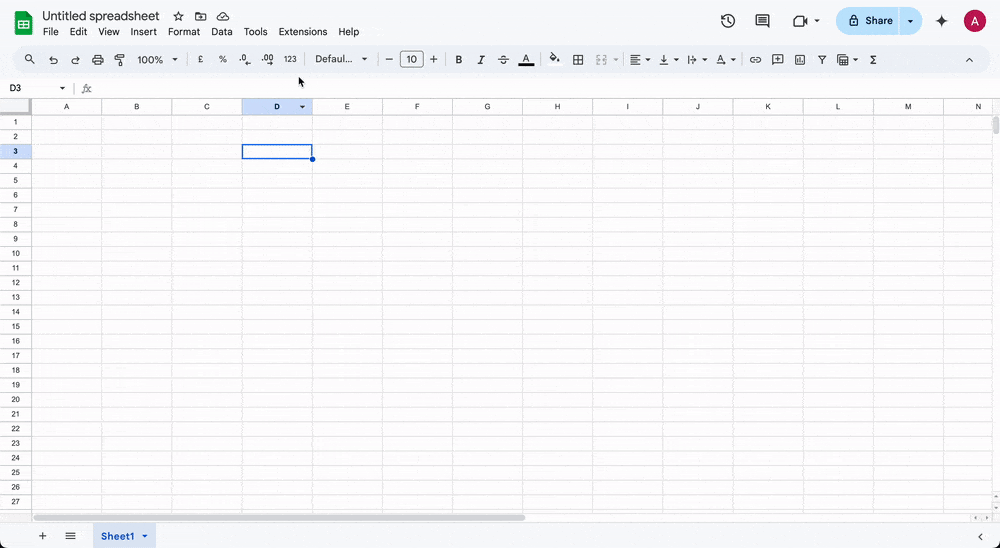
Scripts independientes
Los Scripts independientes no están adjuntos a ningún documento específico de Google. Residen en su Google Drive y son ideales para tareas que no están ligadas a un solo archivo, como automatizar procesos a través de múltiples documentos, crear aplicaciones web o configurar tareas basadas en el tiempo (como enviar informes programados) e interactuar con otros servicios como Gmail o Calendar.
Puede crear un Script independiente yendo a Google Drive, haciendo clic en + Nuevo > Más > Google Apps Script. Esto también abre el editor de scripts en una nueva pestaña, pero este proyecto no está vinculado a ningún documento por defecto.
/**
* Creates a Google Doc and sends an email to the current user with a link to the doc.
*/
const FOLDER_ID = 'YOUR_FOLDER_ID'; // REplace it with your Drive folder ID
function createAndSendDocument() {
try {
// Create a new Google Doc named 'Hello, world!'
const doc = DocumentApp.create('Hello, world!');
// Access the body of the document, then add a paragraph.
doc.getBody().appendParagraph('This document was created by Google Apps Script.');
// Get the URL of the document.
const url = doc.getUrl();
// Get the ID of the newly created document.
const docId = doc.getId();
// Get the file object of the document from its ID.
const file = DriveApp.getFileById(docId);
// Get the target folder by its ID.
const folder = DriveApp.getFolderById(FOLDER_ID);
// Add the file to the specified folder.
// This also implicitly removes it from the user's My Drive root folder if it was created there.
file.moveTo(folder);
// Get the email address of the active user - that's you.
const email = Session.getActiveUser().getEmail();
// Get the name of the document to use as an email subject line.
const subject = doc.getName();
// Append a new string to the "url" variable to use as an email body.
const body = 'Link to your doc: ' + url;
// Send yourself an email with a link to the document.
GmailApp.sendEmail(email, subject, body);
} catch (err) {
Logger.log('Failed with error %s', err.message);
}
}
¡Estos ejemplos sencillos deberían llevarle menos de dos minutos para configurar y ejecutar, dándole una idea de lo fácil que es empezar a automatizar con Google Apps Script!
Para desbloquear verdaderamente todo el poder y explorar las vastas capacidades de Google Apps Script, su próxima parada esencial debería ser la documentación oficial de Google Apps Script. Esta es su fuente principal y autorizada para aprender todo, desde lo básico hasta temas avanzados.
El sitio oficial proporciona guías completas sobre conceptos clave, materiales de referencia detallados para todos los servicios de Google integrados (como SpreadsheetApp, DocumentApp, GmailApp, y muchos más), tutoriales para tareas comunes e información sobre las mejores prácticas.
Conclusión: Desbloquee el poder de Google Apps Script
Google Apps Script es una herramienta potente y gratuita, a menudo pasada por alto, que desbloquea un potencial de automatización significativo dentro del ecosistema de Google Workspace y más allá. Al comprender sus capacidades y la clara distinción que ofrece en comparación con la simplicidad a menudo engañosa de las soluciones “sin código”, puede comenzar a construir flujos de trabajo personalizados adaptados a sus necesidades específicas. Desde la optimización de tareas repetitivas hasta la creación de integraciones sofisticadas con servicios externos, Apps Script ofrece una forma flexible y rentable de aumentar la productividad.
¿Listo para profundizar y ver Google Apps Script en acción? ¡Asegúrese de consultar nuestras otras publicaciones de blog donde proporcionamos tutoriales prácticos de automatización y exploramos casos de uso más avanzados para ayudarle a continuar su viaje de automatización!